- Om Windows inte kan ladda ner drivrutinerna kan det orsaka många problem på din dator.
- En första lösning är att tillfälligt inaktivera din nuvarande antivirus.
- Du bör verifiera din diskkapacitet för att se om du har tillräckligt med utrymme för uppdateringar.
- Din internetanslutning kan orsaka problem, se till att allt fungerar som det ska.

Denna programvara reparerar vanliga datorfel, skyddar dig mot filförlust, skadlig programvara, maskinvarufel och optimerar din dator för maximal prestanda. Åtgärda PC-problem och ta bort virus nu i tre enkla steg:
- Ladda ner Restoro PC reparationsverktyg som kommer med patenterade teknologier (patent tillgängligt här).
- Klick Starta skanning för att hitta Windows-problem som kan orsaka PC-problem.
- Klick Reparera allt för att åtgärda problem som påverkar datorns säkerhet och prestanda
- Restoro har laddats ner av 0 läsare den här månaden.
Drivrutinsprogramvara är en viktig del av varje dator, men ibland kan Windows inte ladda ner drivrutiner alls. Föråldrade drivrutiner kan orsaka många problem, men i dagens artikel visar vi dig hur du fixar det en gång för alla.
Orsaker till Windows kan inte hämta drivrutinsfel
- Misslyckade integritetskontroller: Windows testar vanligtvis drivrutiner för äkthet under installationen. Drivrutiner som misslyckas med dessa tester kan förhindras från nedladdning.
- Tredjepartsapplikationer: En del programvara från tredje part strider ibland mot att drivrutinerna laddas ner vilket leder till problemet.
- Skadade drivrutinsfiler: Förarens paket i fråga kan vara korrupt / ofullständigt vid källan.
- Antivirusprogram: Drivrutiner är vanligtvis i .exe-format så att ditt antivirusprogram kanske misstänker dem som skadlig kod.
- Utmaningar med Windows-uppdatering: En nödvändig drivrutin kan hämta om Windows-uppdateringsservrar har problem.
Vad ska jag göra om jag inte kan installera drivrutiner på Windows 10?
- Inaktivera förarsignaturkontroller
- Använd verktyg från tredje part
- Inaktivera SmartScreen-filter
- Kontrollera din kapacitet
- Inaktivera antivirusprogrammet
- Starta om datorn
- Kontrollera din internetanslutning
1. Inaktivera förarsignaturkontroller
Som tidigare nämnts är Windows som standard programmerat för att endast tillåta signerade (verifierade) drivrutiner. Om dina drivrutiner är signerade kan Windows inte ladda ner drivrutinerna. Du kan dock åtgärda det genom att göra följande:
- Klicka på Startknapp.
- I Sök rutan, typ cmd.
- Högerklicka cmd. Klick Kör som administratör.
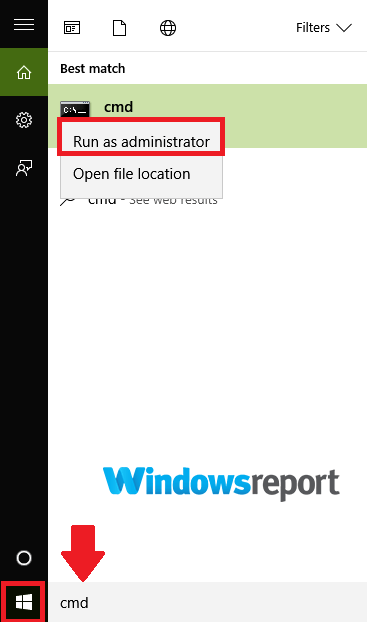
- Skriv bcdedit.exe / ställ in nointegritychecks på tryck sedan på Stiga på. Detta stänger av den potentiellt problematiska förarkontrollen.
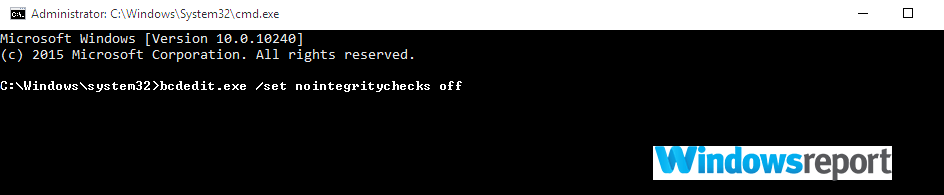
- Försök ladda ner den envisa drivrutinen på nytt.
För att återställa drivrutinsverifieringen, skriv bcdedit.exe / stäng av nointegritychecks i Kommandotolken tryck sedan på Stiga på.
2. Använd verktyg från tredje part
Att ladda ner drivrutinen manuellt kan vara en tråkig uppgift, särskilt om du inte vet var och vilka drivrutiner du ska ladda ner. Om Windows av någon anledning inte kan ladda ner drivrutiner kan du alltid försöka använda tredjepartslösningar.
 Drivrutiner är viktiga för din dator och alla program som du använder dagligen. Om du vill undvika kraschar, frysningar, buggar, fördröjning eller andra problem måste du hålla dem uppdaterade.Det är tidskrävande att alltid söka efter drivrutinsuppdateringar. Lyckligtvis kan du använda en automatiserad lösning som säkert söker efter nya uppdateringar och använder dem med lätthet, och det är därför vi starkt rekommenderar DriverFix.Följ dessa enkla steg för att säkert uppdatera dina drivrutiner:
Drivrutiner är viktiga för din dator och alla program som du använder dagligen. Om du vill undvika kraschar, frysningar, buggar, fördröjning eller andra problem måste du hålla dem uppdaterade.Det är tidskrävande att alltid söka efter drivrutinsuppdateringar. Lyckligtvis kan du använda en automatiserad lösning som säkert söker efter nya uppdateringar och använder dem med lätthet, och det är därför vi starkt rekommenderar DriverFix.Följ dessa enkla steg för att säkert uppdatera dina drivrutiner:
- Ladda ner och installera DriverFix.
- Starta applikationen.
- Vänta tills DriverFix upptäcker alla dina felaktiga drivrutiner.
- Programvaran visar nu alla drivrutiner som har problem, och du behöver bara välja de du vill fixa.
- Vänta tills DriverFix laddar ner och installerar de senaste drivrutinerna.
- Omstart din dator för att ändringarna ska träda i kraft.

DriverFix
Drivrutiner kommer inte längre att skapa några problem om du laddar ner och använder den här kraftfulla programvaran idag.
Besök webbplats
Ansvarsfriskrivning: detta program måste uppgraderas från den fria versionen för att kunna utföra vissa specifika åtgärder.
3. Inaktivera SmartScreen-filter
Fönstren' Smart skärm filter genomsöker drivrutins nedladdning, filer, applikationer och webbplatser och blockerar automatiskt okänt innehåll inklusive drivrutiner och applikationer. Om Windows inte kan ladda ner drivrutiner, försök att inaktivera den här funktionen genom att göra följande:
- Öppna Windows Defender Security Center från din Start-meny för att komma åt den.
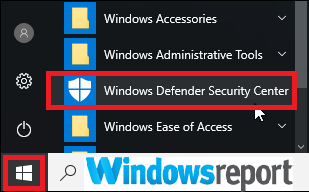
- Du ska sedan klicka App- och webbläsarkontroll alternativ i Windows Defenders sidofält för att få dessa avstängningsinställningar.
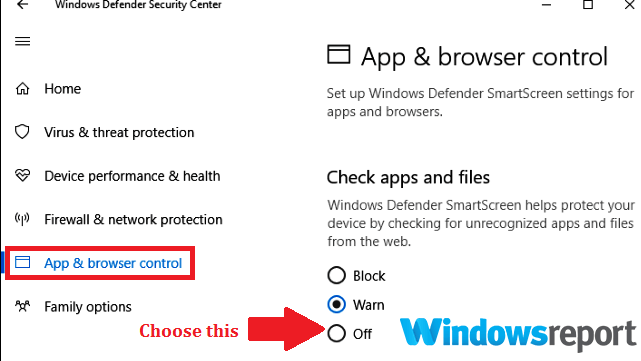
4. Kontrollera din kapacitet
Vissa enheter är stora och kommer att orsaka problem om du saknar tillräckligt disk utrymme. För att frigöra lite utrymme rekommenderas det att utföra en Diskrensning. Gör det genom att följa dessa steg:
- Klicka på Startknapp, typ Diskrensning för att söka efter det.
- Välj Diskrensning från de visade resultaten.
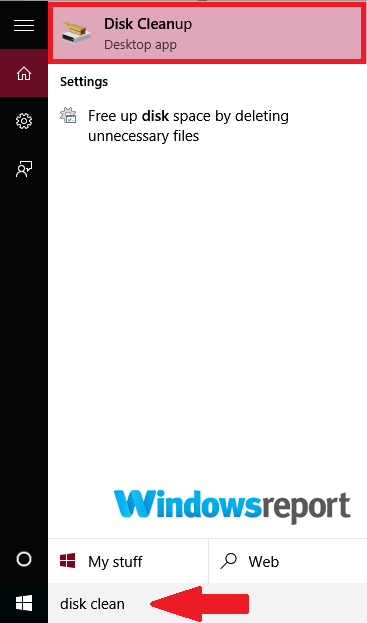
- Välj enhetspartition (C :) du vill skapa utrymme i och klicka OK.
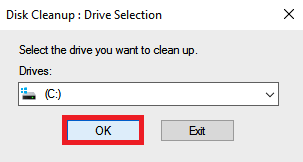
- Vänta kort medan verktyget beräknar tillgängligt utrymme och sedan kolla upp alla filtyper du vill ta bort.
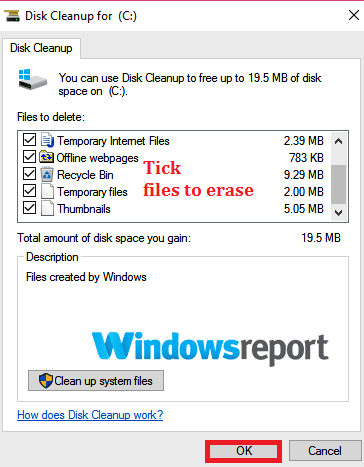
- Välj OK.
Starta om nedladdningsprocessen och se om problemet är löst. Om inte ännu, frigör mer utrymme genom att ta bort icke-väsentliga systemfiler enligt följande:
- Gå tillbaka till Diskrensning fönster och välj Rensa upp systemfiler.
- Välj relevanta filtyper för att ta bort inklusive filer som Tillfälliga Windows-installationsfiler.

- Välj OK.
Kontrollera om problemet fortfarande finns kvar.
5. Inaktivera antivirusprogrammet
Antivirusprogramvara skyddar din dator mot otaliga säkerhetshot, men det kan ibland blockera vissa nedladdningar av drivrutiner efter att ha märkt dem som skadlig kod av misstag.
Om Windows inte kan ladda ner drivrutiner, försök att tillfälligt inaktivera ditt nuvarande antivirusprogram och starta om nedladdningen. På samma sätt kan det stänga av brandväggen. Kom ihåg att återaktivera alla dina skyddssystem så snart som möjligt för att minska datorns sårbarhet.
Om problemet fortfarande kvarstår kan du överväga att byta till olika antivirusprogram som erbjuder utmärkt skydd och inte stör ditt system på något sätt, så prova gärna ut.
⇒ Skaffa ESET NOD32
6. Starta om datorn
Omstarten av datorn är ganska enkel men vid många tillfällen mycket effektiv. Bara starta om och gå tillbaka till nedladdningscentret och kontrollera om problemet har isolerats och stoppats.
Om du försöker ladda ner flera drivrutiner kan du behöva fortsätta att starta om med varje drivrutin tills alla har laddats ner.
7. Kontrollera din internetanslutning
En trög eller instabil Internet anslutning stavar också problem för större nedladdningar som drivrutiner. Felsökning av din nuvarande internetlänk kan därmed hjälpa.
Vi rekommenderar att du ansluter till ett annat Wi-Fi-nätverk om problemet kvarstår.
Det här är våra lösningar för att försöka om Windows inte kan ladda ner drivrutiner. Om dessa lösningar var till hjälp för dig kan du gärna meddela oss i kommentarfältet.
 Har du fortfarande problem?Fixa dem med det här verktyget:
Har du fortfarande problem?Fixa dem med det här verktyget:
- Ladda ner detta PC-reparationsverktyg betygsatt Bra på TrustPilot.com (nedladdningen börjar på den här sidan).
- Klick Starta skanning för att hitta Windows-problem som kan orsaka PC-problem.
- Klick Reparera allt för att lösa problem med patenterade tekniker (Exklusiv rabatt för våra läsare).
Restoro har laddats ner av 0 läsare den här månaden.


